Lorsque vous vous déplacez, une carte interactive peut être très utile. La plupart des gens utilisent maintenant des téléphones mobiles Plutôt que des appareils GPS, Comme il est très facile d'obtenir des indications en voyageant. Cependant, que se passe-t-il si vous n'avez pas accès à Internet? Vous pouvez avoir un ordinateur portable avec vous en voyage, mais il n'y a aucun moyen de se connecter.

Une bonne alternative est d'imprimer la carte, mais il y a une autre meilleure option: que diriez-vous de charger la carte sur l'ordinateur portable et de chercher des directions, le tout sans avoir besoin d'un peu d'Internet? C'est une fonctionnalité de Windows 10, qui permet à Bing Maps de télécharger des cartes pour une utilisation hors ligne. Certains peuvent être détestés par Google Maps, mais quand il s'agit de travail hors ligne, cette application de cartographie est une excellente sauvegarde.
Bien sûr, cette méthode nécessite une connexion Internet pour télécharger des cartes, alors assurez-vous de le faire avant de commencer.
Télécharger des cartes
Pour commencer, obtenons les cartes que nous voulons télécharger sur le système. Pour ce faire, ouvrez l'application Maps. Ils peuvent généralement être trouvés dans la zone mosaïque du menu Démarrer.

Si vous ne le trouvez pas, vous pouvez accéder à Maps en tapant "Cartes" dans la recherche et en cliquant sur le résultat ci-dessus.
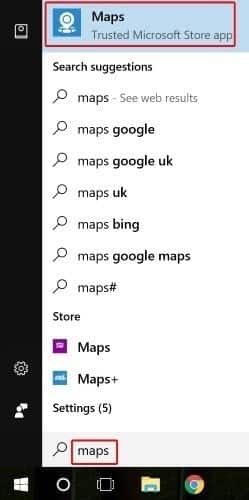
Lorsque vous téléchargez l'application de carte, cliquez sur les points en haut à gauche, puis sur "Paramètres".
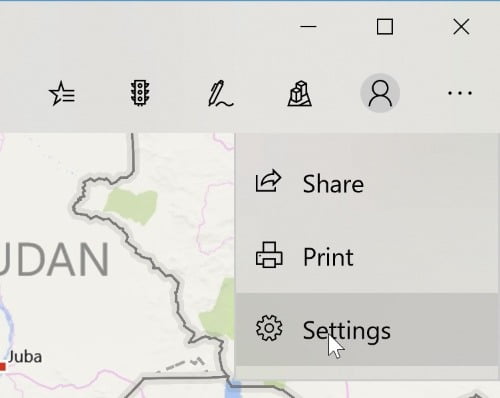
Sous "Cartes hors connexion", sélectionnez "Choisir des cartes".
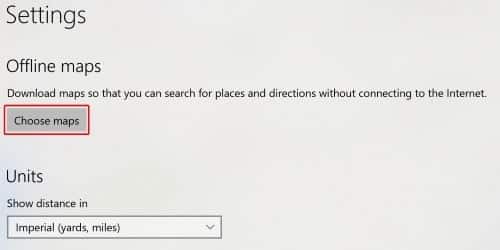
Cliquez sur "Télécharger les cartes".
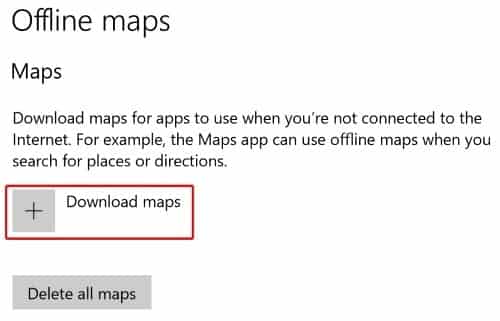
Vous serez redirigé vers un écran répertoriant toutes les régions du monde. Ne vous inquiétez pas, cela ne chargera pas toute la carte de la région! Cliquez sur le continent qui contient le pays qui vous intéresse.
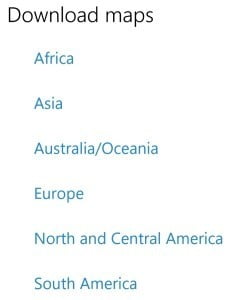
Windows 10 affichera une liste de zones dans cette zone. Trouvez vos boîtes à celles que vous voulez télécharger, et cliquez dessus pour télécharger la carte. Comme vous pouvez le voir ci-dessous, certains attendent le téléchargement, tandis que d'autres peuvent aller à plus de sélections dans la région. Le dernier cas est généralement une option pour télécharger la carte entière de toute façon, au cas où vous en auriez besoin.
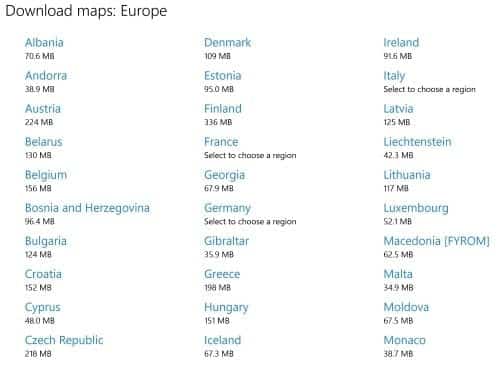
Une fois que vous avez sélectionné la carte de votre choix, attendez quelques instants que Windows 10 télécharge et installe la carte sur votre système.
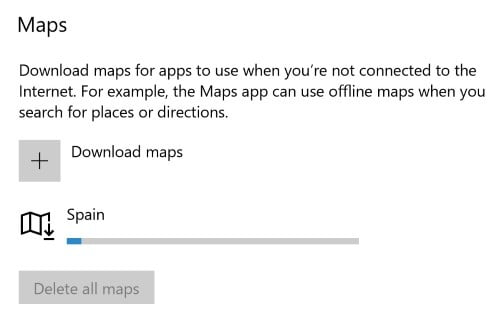
Utilisez la carte
Après l'avoir installé, vous devriez pouvoir naviguer vers la zone que vous avez sélectionnée dans l'application de cartes hors ligne. Il existe quelques limitations à l'utilisation de la carte en mode hors ligne. La première est que vous ne pourrez pas voir la carte en mode satellite. De plus, vous ne pourrez pas utiliser la procédure pas à pas 3D en mode hors ligne.
Les cartes Bing ne peuvent pas non plus aller en ligne pour rechercher des suggestions de sites, ce qui rend un peu frustrant de trouver un site spécifique basé sur un nom. Par exemple, nous essayons d'obtenir un itinéraire depuis l'aéroport Adolfo Suarez de Madrid-Barajas, mais les cartes Bing ne peuvent pas vraiment le trouver pour le moment. Lorsque vous trouvez des cartes bing en ligne, cet endroit avec ce terme, une recherche minutieuse est ok.
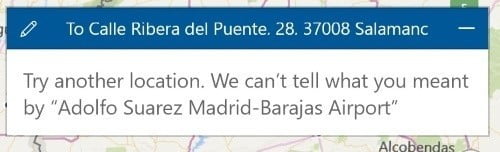
Cependant, de nombreuses caractéristiques sont surprenantes à trouver intactes, y compris obtenir des directions d'un endroit à l'autre. Cela vous permet d'obtenir une très bonne fonctionnalité même s'il n'y a pas de connexion Internet.
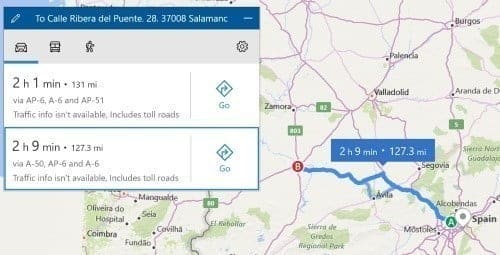
Supprimer la carte
Une fois que vous avez terminé de créer une carte et que vous souhaitez l'effacer de votre ordinateur, revenez à la page Cartes. Vous pourrez voir toutes les cartes que vous avez téléchargées jusqu'à présent.
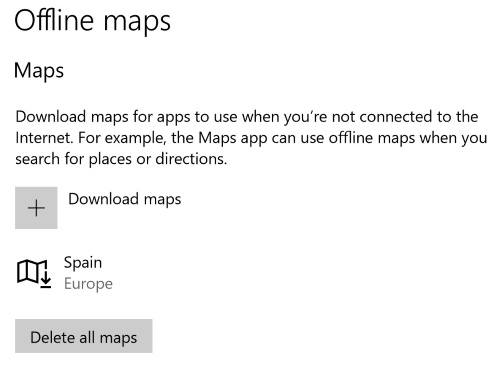
Pour supprimer une carte individuelle, cliquez dessus, puis sur le bouton Supprimer qui apparaît à côté de celle-ci.
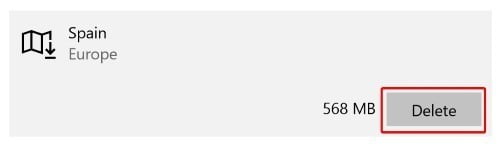
Si vous souhaitez effacer les cartes que vous avez téléchargées de l'ensemble de votre ordinateur, cliquez sur le bouton "Supprimer toutes les cartes" à la place.
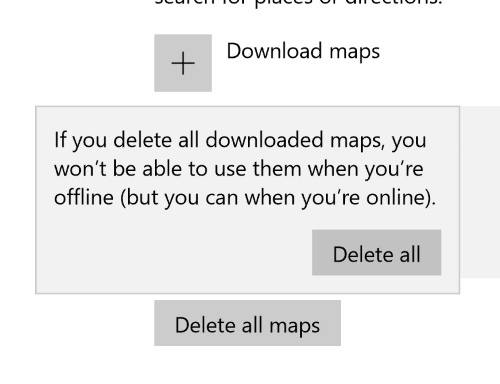
Cartes en déplacement
Lorsque vous déménagez, il est toujours utile d'avoir une carte numérique avec vous pour obtenir les directions. Cependant, ils ont souvent besoin d'une connexion Internet, ce qui n'est pas toujours une garantie en voyage. Vous savez maintenant comment charger la carte et l'utiliser pour trouver les directions, que vous ayez ou non une connexion.
Avez-vous déjà travaillé sans Internet et sans cartes? S'il vous plaît laissez-nous savoir ci-dessous.







